Maison >tutoriels informatiques >Installation du système >Comment vérifier l'adresse IP d'un ordinateur
Comment vérifier l'adresse IP d'un ordinateur
- 王林avant
- 2024-01-30 10:54:052126parcourir
Comment les utilisateurs devraient-ils résoudre le problème de la nécessité de vérifier l'adresse IP de l'ordinateur ? L'éditeur ci-dessous vous proposera trois solutions : Vérifiez l'adresse IP de l'ordinateur en vérifiant les propriétés du matériel informatique dans les paramètres de l'ordinateur. Méthode 2 : Vérifiez l’adresse IP de l’ordinateur en exécutant le programme. Troisième méthode : Vérifiez l’adresse IP de l’ordinateur via le navigateur. Vous trouverez ci-dessous les étapes détaillées compilées par l’éditeur, jetons un coup d’œil.
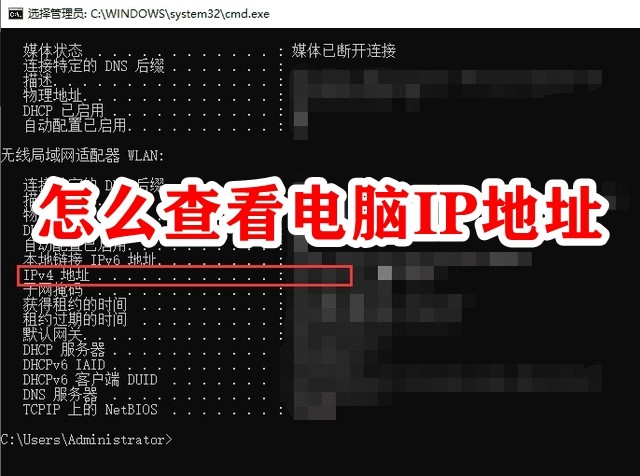
Comment vérifier l'adresse IP de l'ordinateur
Méthode 1 : Vérifiez l'adresse IP de l'ordinateur dans les paramètres de l'ordinateur
En vérifiant les propriétés du matériel informatique, vous pouvez vérifier facilement et avec précision votre adresse IP. Les étapes sont les suivantes :
Étape 1. Ouvrez le côté gauche de l'ordinateur et sélectionnez l'option « Ouvrir les paramètres « Réseau et Internet ».
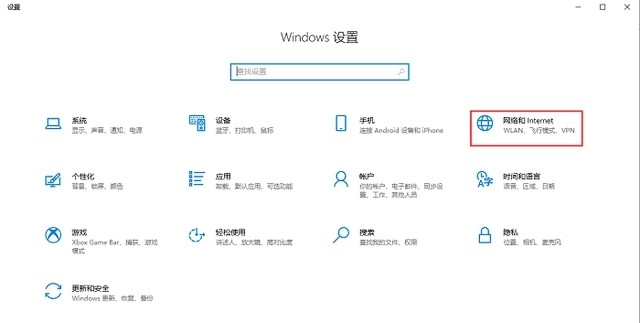
Étape 2. Ouvrez les paramètres « Réseau et Internet », cliquez sur « Propriétés du matériel » et ouvrez la fenêtre « WLAN ».
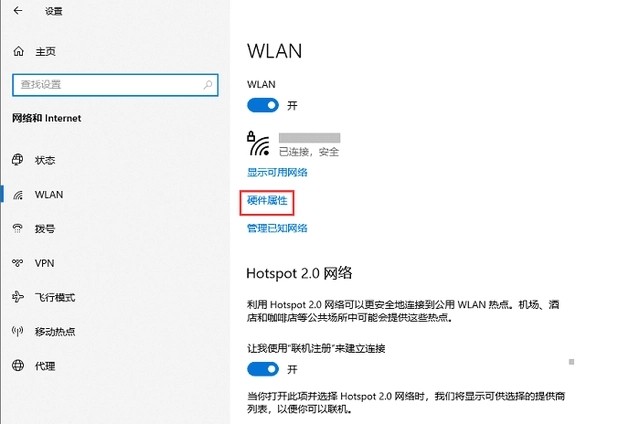
Étape 3. Regardez l'adresse IPv4 dans la fenêtre "WLAN" pour afficher l'adresse IP de votre ordinateur.
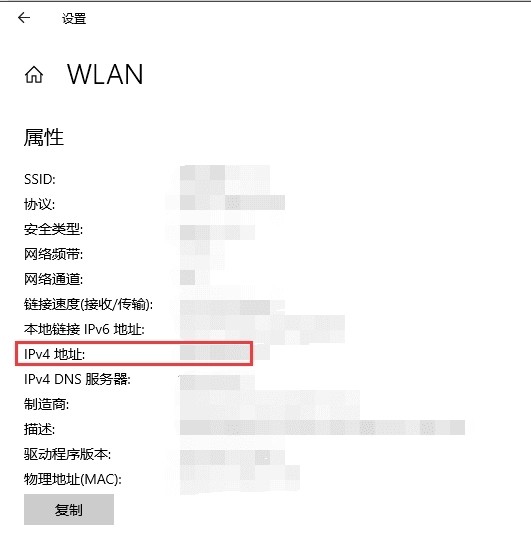
Méthode 2 : Vérifiez l'adresse IP de l'ordinateur en exécutant le programme
Étape 1. Appuyez sur la combinaison de touches "WIN+R" du clavier pour ouvrir la fenêtre d'exécution, puis entrez "cmd" dans la fenêtre d'exécution et cliquez sur OK ;
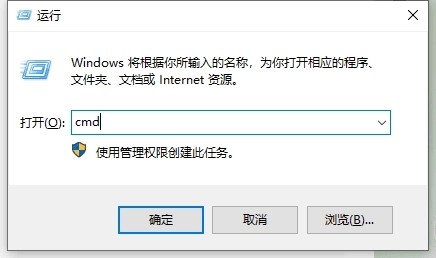
Étape 2. Dans la fenêtre ouverte, entrez ipconfig/all et appuyez sur Entrée.
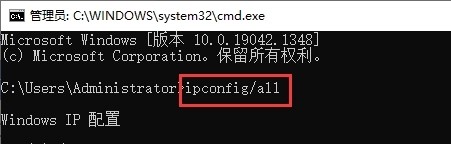
Étape 3. Vérifiez l'adresse IPv4, qui est l'adresse IP de l'ordinateur local.
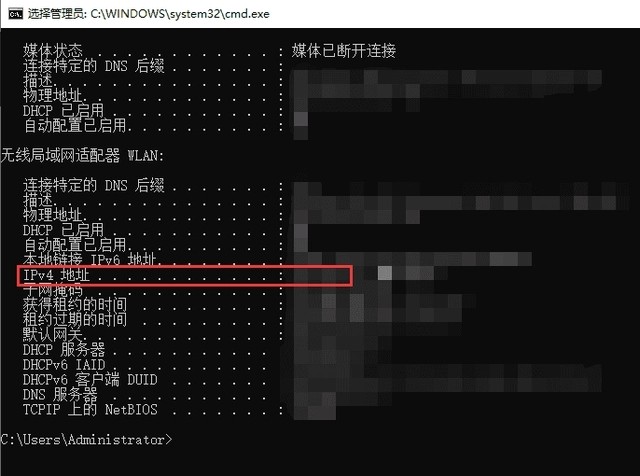
Méthode 3 : Vérifiez l'adresse IP de l'ordinateur via le navigateur
Entrez le mot-clé « IP » dans la barre de recherche via le navigateur (n'importe quel navigateur est acceptable), cliquez sur Rechercher et vous pourrez voir l'adresse IP de votre ordinateur.
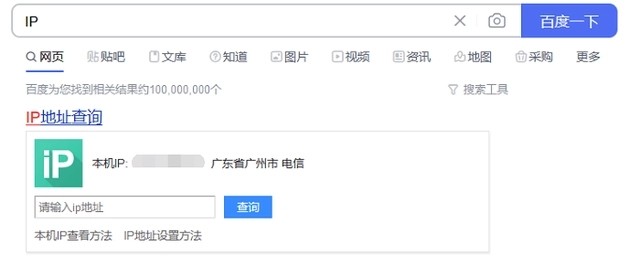
Ce qui précède est le contenu détaillé de. pour plus d'informations, suivez d'autres articles connexes sur le site Web de PHP en chinois!
Articles Liés
Voir plus- Tutoriel d'installation de uStart win11
- Tutoriel sur le système d'installation de disque U fait maison
- Réinstallation du système de disque USB de l'ordinateur Lenovo : guide d'utilisation simple
- Convertissez les dossiers du disque U en fichiers exécutables pour un transfert de données simple
- Le disque win8u ne peut pas être ouvert

